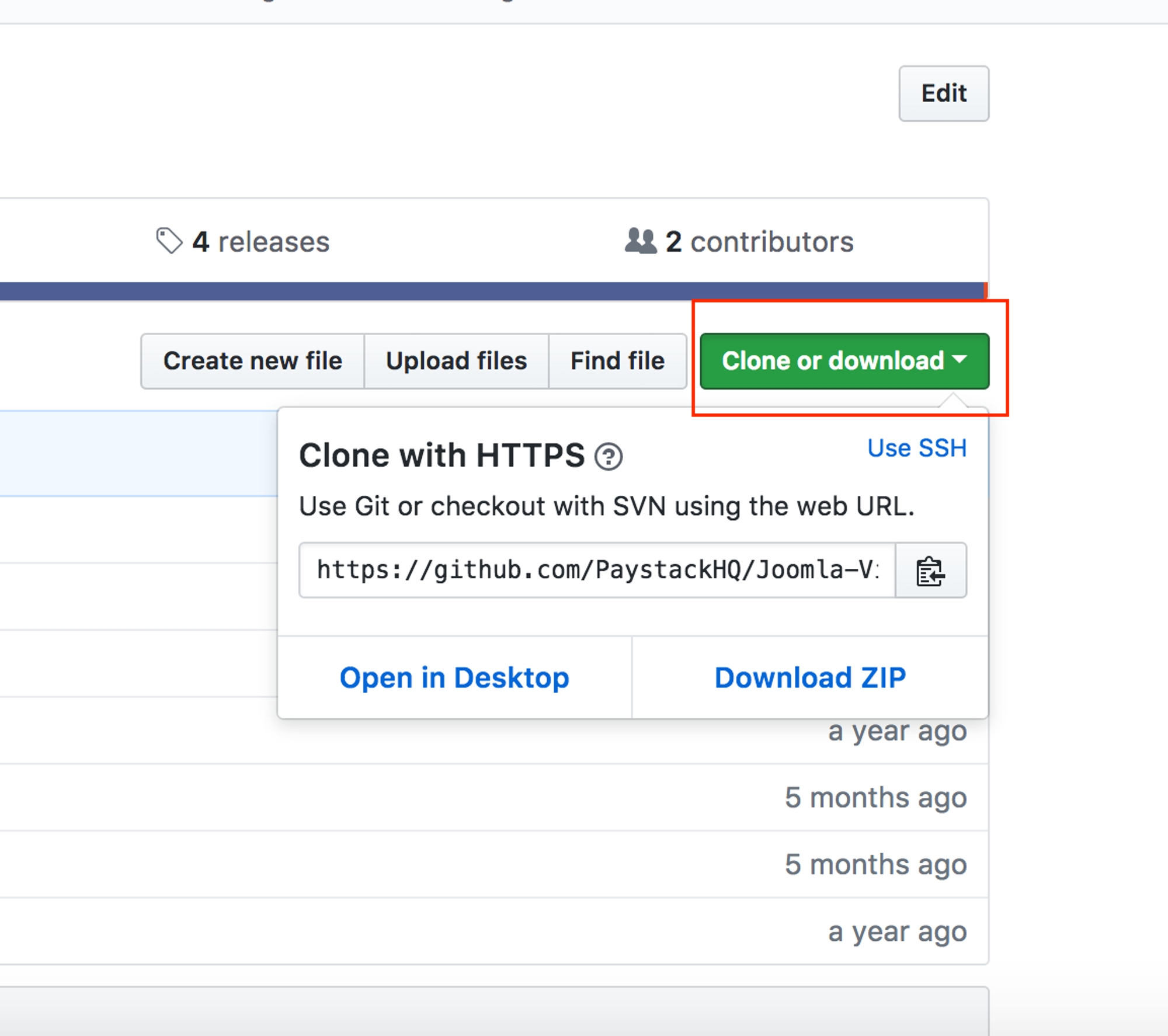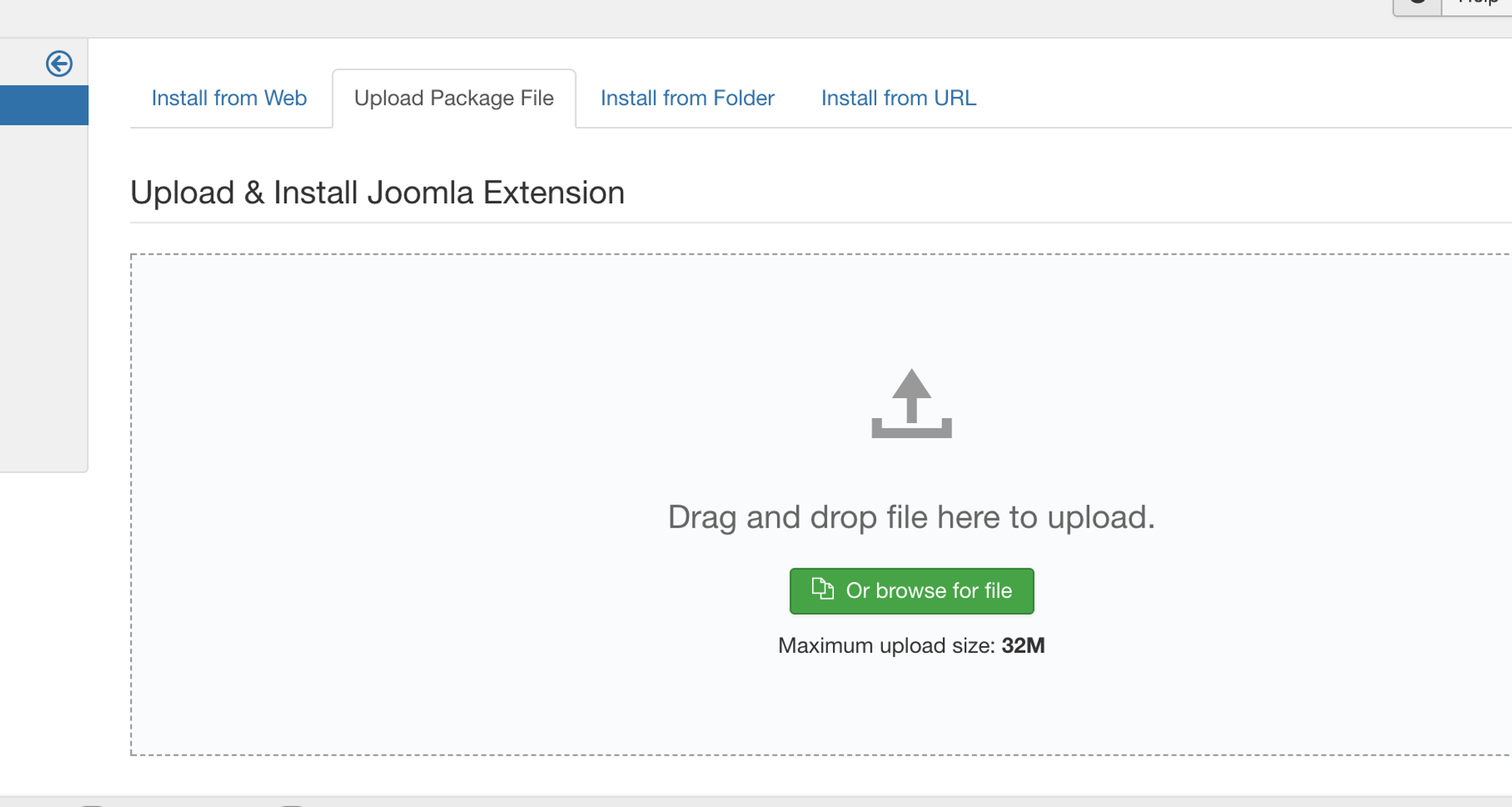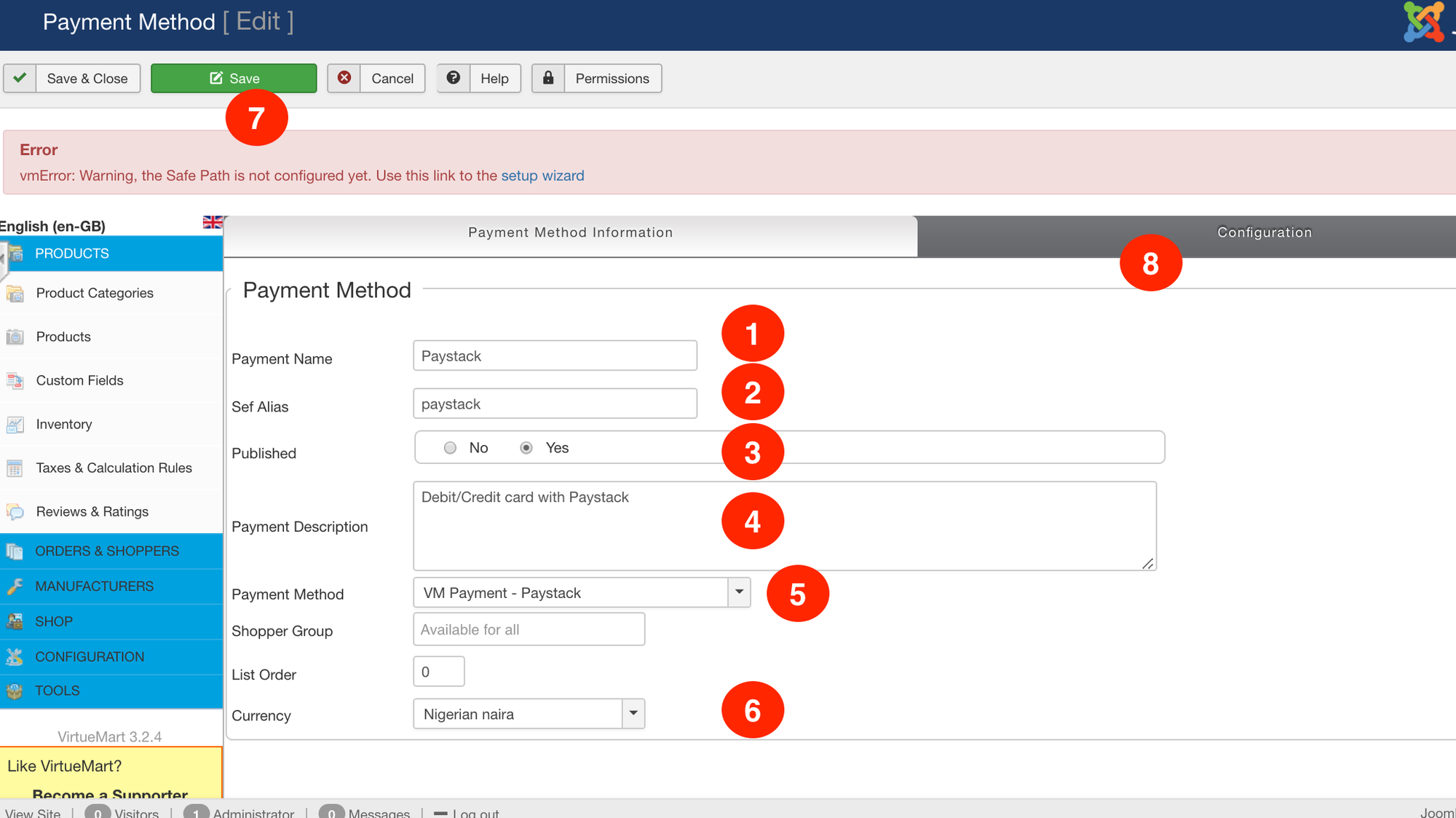Comment configurer Paystack sur Joomla-VirtueMart
Le plugin Joomla-VirtueMart est une combinaison puissante qui transforme Joomla, un système de gestion de contenu (CMS) très polyvalent, en une plateforme complète de commerce en ligne. En s'intégrant parfaitement à Joomla, VirtueMart offre une solution fluide pour créer des boutiques en ligne.
Pour commencer, vous devez trouver la bonne extension Paystack pour votre site Joomla. Actuellement, nous avons des extensions pour Virtuemart, Icejoomla et BreezingCommerce. Nous allons expliquer comment configurer Paystack sur Virtuemart, mais veuillez noter que le processus est similaire pour toutes les autres extensions.
Configuration de votre plugin Joomla - Virtuemart
Suivez ce lien pour télécharger le plugin Virtuemart Paystack depuis Github. Cliquez sur le bouton "Clone or Download" puis sur le bouton "Download Zip" qui apparaît sur la page contextuelle.
Allez dans votre tableau de bord Joomla -> Extensions -> Manage and click on "Install". Sur la page d'installation, sélectionnez "Upload Package File" et téléchargez le fichier ZIP que vous avez téléchargé. Cela installera et configurera le plugin.
Sur la page des paramètres Joomla, cliquez sur Virtuemart et sélectionnez "Payments Methods".
Lorsque la page s'ouvre, vous verrez la liste des méthodes de paiement disponibles sur votre plugin Virtuemart. Pour ajouter Paystack, cliquez sur le bouton "New" en haut. Ensuite, vous devrez remplir les champs comme indiqué ci-dessous :
Nom du Paiement : Remplissez le nom "Paystack".
Définir l'alias : Entrez également "Paystack".
Publié : Réglez sur 'Yes'.
Description du Paiement : C'est le texte qui décrit cette option de paiement à l'utilisateur lors du passage en caisse. Vous pouvez entrer "Pay with your Debit/Credit Card"
Méthode de Paiement : Cliquez sur le menu déroulant et sélectionnez "VM Payment - Paystack" parmi les options. Assurez-vous de sauvegarder l'option de méthode de paiement après l'avoir choisie.
Devise : Sélectionnez la devise pertinente pour votre pays dans la liste du menu déroulant.
Enregistrer : Le bouton de sauvegarde.
Cliquez sur "Save" en haut de la page. Lorsque la page est sauvegardée, cliquez sur l'onglet Configuration. Cela ouvrira la page de configuration, où vous devrez entrer vos clés API.
Vous pouvez obtenir vos clés API de test et en direct depuis la page Paramètres de votre tableau de bord Paystack. Copiez et collez vos clés API.
Après avoir terminé ces étapes, vous devriez voir Paystack répertorié comme option de paiement sur le formulaire de commande.
Si vous rencontrez des problèmes lors de l'intégration du plugin, veuillez nous contacter à techsupport@paystack.com ou via notre formulaire de contact.